علی رغم پیشرفت های چشمگیر در فناوری اینترنت، هنوز برخی از کاربران از قابلیت های سنتی اینترنت کابلی استفاده می کنند. اما وقتی که به هر دلیلی دسترسی به اینترنت از طریق تلفن همراه شما ممکن نیست، اتصال اینترنت کامپیوتر به گوشی هوشمند به عنوان یک نقطه دسترسی ب یسیم، به شما اجازه می دهد تا از اتصال اینترنت کامپیوتر به موبایل در هر زمان و مکانی استفاده نمایید. این ویژگی به شما این امکان را میدهد که از اتصال اینترنت کامپیوتر خود به گوشی به عنوان یک نقطه دسترسی استفاده کنید و به اینترنت دسترسی پیدا کنید.
در این آموزش، تیم تعمیر لپ تاپ زودکمک به شما نشان خواهد داد که چگونه می توانید به سادگی بدون نیاز به داشتن اتصال اینترنت مستقیم در گوشی، اتصال اینترنت کامپیوتر به موبایل را داشته باشید و از آن برای دسترسی به اینترنت استفاده نمایید. با ادامه آموزش، به راحتی می توانید در مواقعی که به شبکه Wi-Fi یا دیگر راه حل های اتصال به اینترنت دسترسی ندارید، از این روش کاربردی استفاده نمایید و از اینترنت در هر زمان و مکانی لذت ببرید.
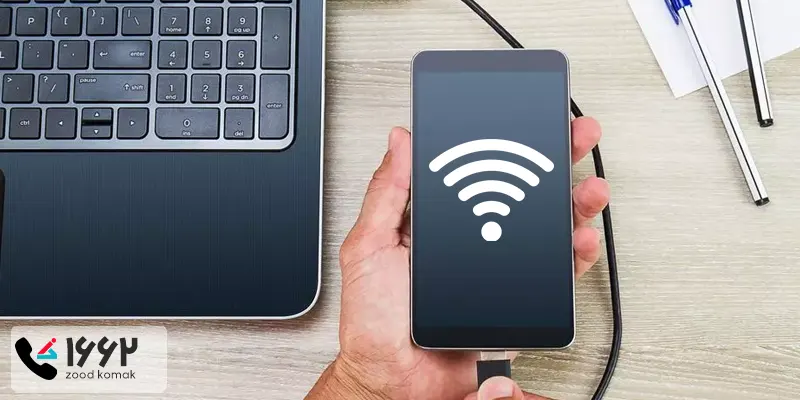
انواع روش های اتصال اینترنت کامپیوتر به گوشی
برای اشتراک گذاری اینترنت کامپیوتر به گوشی، بدون نیاز به نرم افزارهای خاص، به شما این امکان را می دهد که از فضای وب نهایت بهره را ببرید. برای انجام این فرآیند تنها به اعمال چند تغییر جزئی در تنظیمات دستگاه ها نیاز دارید. با این روش، قابلیت به اشتراک گذاری اینترنت پرسرعت از کامپیوتر به موبایل فراهم می شود. در ادامه، شیوه های کاربردی برای انتقال اینترنت از کامپیوتر به موبایل را بررسی خواهیم کرد.
تعمیر موبایل در محل و با گارانتی اصلی زودکمک.
1.اتصال اینترنت کامپیوتر به موبایل اندروید با Mobile Hotspot
با استفاده از هات اسپات، کاربران به سادگی می توانند دستگاه های خود را به اینترنت متصل کرده و از مزایای وب بهره مند شوند.
برای اتصال اینترنت لپ تاپ به گوشی یا اتصال اینترنت کامپیوتر به گوشی ، ابتدا مطمئن شوید که کامپیوتر شما به اینترنت متصل است. سپس مراحل زیر را دنبال نمایید.
-
به کنترل پنل (Control Panel) سیستم عامل خود بروید و گزینه Network & Internet را انتخاب کنید.
-
در صفحه باز شده، به بخش Mobile Hotspot بروید.
-
گزینه Share my Internet connection from را فعال نمایید.
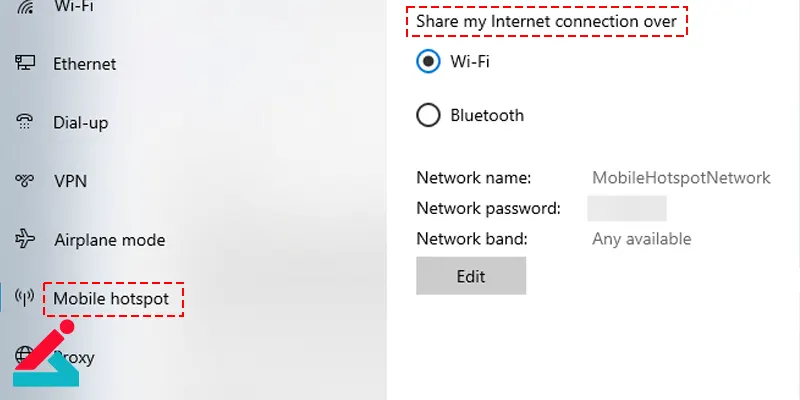
-
یک نام (SSID) و رمز عبور (Password) برای اتصال خود انتخاب کنید.
-
تنظیمات را ذخیره کرده و صفحه را ببندید.
2.اتصال اینترنت کامپیوتر به گوشی از طریق شبکه Ad-Hoc
اشتراک گذاری اینترنت لپ تاپ به گوشی هوشمند با استفاده از شبکه Ad-Hoc روشی کارآمد برای مواقعی است که به دیگر روش های اتصال دسترسی ندارید. برای انجام این کار، مراحل زیر را دنبال نمایید.
-
از منوی Start به Control Panel بروید و بر روی گزینه Network and Sharing Center کلیک کنید.
-
بر روی گزینه Set up a new connection or network کلیک کنید تا صفحه مربوطه باز شود.
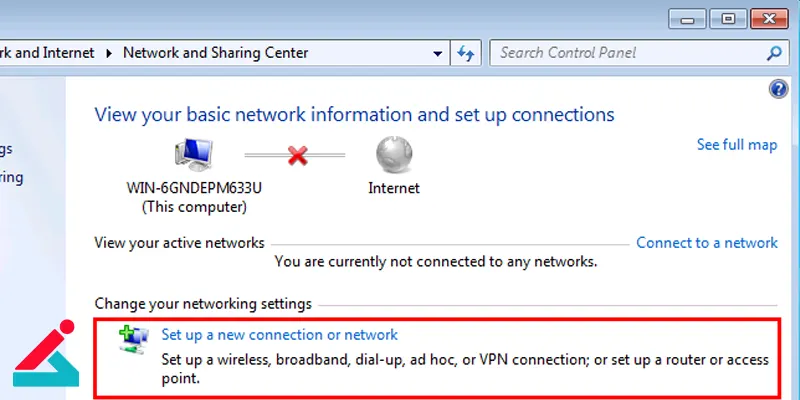
-
در این صفحه، گزینه Set up a wireless ad hoc (computer-to-computer) network را انتخاب کنید و بر روی Next کلیک کنید. توضیحاتی در مورد شبکه وایرلس به شما ارائه خواهد شد.
-
پس از ایجاد Connection Ad-Hoc، کانکشن های دیگری که روی سیستم در دسترس هستند، حذف خواهند شد.
-
با کلیک بر روی Next، صفحه ای برای وارد کردن نام شبکه (SSID) و تنظیمات امنیتی باز می شود. نوع امنیت را WPA2-Personal انتخاب کنید و یک رمز عبور تعیین کنید.
-
پس از تنظیمات، بر روی Next کلیک کنید تا شبکه Ad-Hoc ایجاد شود.
نکات مهم:
در این روش، تنها می توانید تا فاصله 9 متری از کامپیوتر به اینترنت متصل شوید.
این روش ممکن است با ویندوزهای قدیمی یا ویندوز 7 مشکلاتی داشته باشد. توصیه می شود از ویندوز 8 یا بالاتر استفاده کنید تا مشکلات اتصال کمتر باشد.
3.اتصال اینترنت کامپیوتر به گوشی هوشمند با USB
یکی از روش های ساده و مؤثر برای انتقال اینترنت کامپیوتر به گوشی، استفاده از کابل USB است. برای انجام این روش، مراحل زیر را دنبال کنید.
-
ابتدا گوشی هوشمند خود را با استفاده از یک کابل USB به رایانه متصل کنید.
-
وارد بخش Settings موبایل خود شوید.
-
گزینه Wireless & Network را انتخاب کرده و سپس More را بزنید.
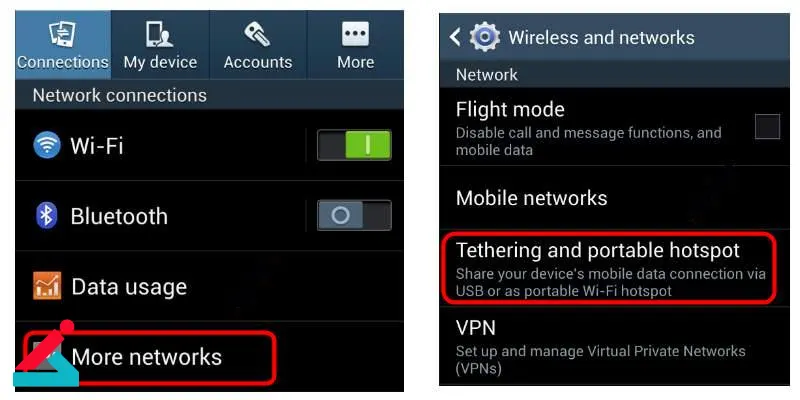
-
در صفحه جدید، به بخش Tethering & Portable Hotspot بروید.
-
گزینه USB Tethering را فعال کنید.
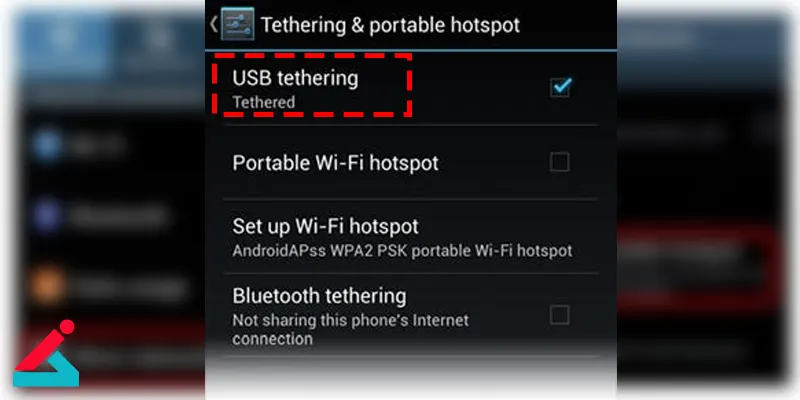
-
به Network Adapter در کامپیوتر خود وارد شوید.
-
روی گزینه Remote NDIS based Internet Sharing Device کلیک راست کرده و اتصال را برقرار کنید.
4.اتصال اینترنت لپ تاپ به موبایل با کابل USB بدون روت
با انجام مراحل زیر، اینترنت کامپیوتر شما به موبایل منتقل می شود و م یتوانید از اینترنت موبایل استفاده کنید. توجه داشته باشید که ممکن است برخی اپراتورها محدودیت هایی برای این نوع اتصال داشته باشند که ممکن است برخی سرویس ها را مسدود یا سرعت اینترنت را محدود کنند.برای اتصال اینترنت کامپیوتر به گوشی هوشمند با استفاده از کابل USB و بدون نیاز به روت، می توانید مراحل زیر را دنبال کنید.
-
ابتدا مطمئن شوید که دستگاه شما از قابلیت USB Tethering پشتیبانی می کند.
-
گوشی هوشمند خود را با یک کابل USB مناسب به کامپیوتر متصل کنید.
-
در گوشی هوشمند خود به بخش Settings بروید.
-
به بخش Connections یا Network & Internet بروید و USB Tethering را فعال کنید.
-
در گوشی، به تنظیمات USB بروید و حالت Transfer files (MTP) را انتخاب کنید.

-
Control Panel را باز کنید و به Network and Internet بروید.
-
روی Network and Sharing Center کلیک کنید.
-
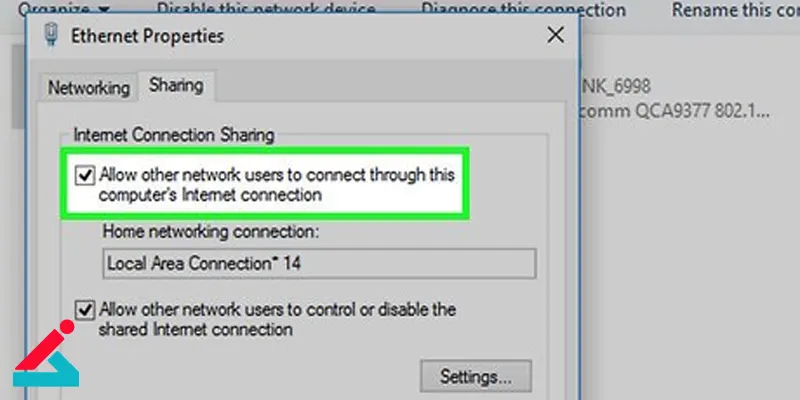
-
در این صفحه، گزینه Change adapter settings را پیدا کنید و روی آن کلیک کنید.
-
در لیست شبکه ها، ارتباط USB که با علامت “USB Tethering” مشخص شده است را پیدا کنید.
-
روی آن راست کلیک کرده و Properties را انتخاب کنید.
-
در پنجره بعدی، به تب Sharing بروید.
-
گزینه Allow other network users to connect through this computer’s Internet connection را تیک بزنید.
-
از لیست زیر آن، شبکه مورد نظر را انتخاب کنید.
-
روی OK کلیک کنید تا تغییرات ذخیره شود.
💻 بازیابی اطلاعات کامپیوتر خودت رو به زودکمک بسپار.
5. اتصال اینترنت کامپیوتر به گوشی اندروید با نرم افزار
برای برقراری اشتراک گذاری اینترنت لپ تاپ به گوشی و اتصال اینترنت از کامپیوتر به گوشی هوشمند، نرم افزارها و اپلیکیشن های مختلفی وجود دارند که با دانلود و نصب آن ها می توان از طریق یک روتر مجازی به اینترنت دسترسی پیدا کرد. در ادامه به معرفی برخی از این نرم افزارها می پردازیم.
Virtual Router
این نرم افزار به شما امکان می دهد که کامپیوتر خود را به یک روتر مجازی تبدیل کرده و اینترنت را با دستگاه های دیگر به اشتراک بگذارید.
WiFi Hotspot Creator
با استفاده از این نرمافزار می توانید یک هات اسپات مجازی بر روی کامپیوتر خود ایجاد کنید و اینترنت را با دستگاه های دیگر به اشتراک بگذارید.
Connectify Hotspot Pro
یکی از بهترین نرم افزارها در این زمینه است که قابلیت استفاده با انواع گوشی های هوشمند، تبلت ها و سیستم عامل های مختلف را دارد. این نرم افزار امکانات گسترده ای برای مدیریت و اشتراکگذاری اینترنت کامپیوتر به موبایل را فراهم می کند.

 نمایندگی دل
نمایندگی دل انتقال فایل بین گوشی و کامپیوتر
انتقال فایل بین گوشی و کامپیوتر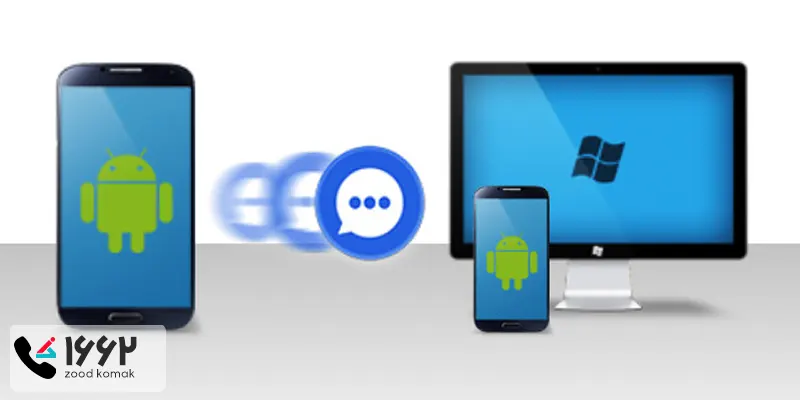 بهترین راه انتقال اس ام اس از یک گوشی به گوشی دیگر
بهترین راه انتقال اس ام اس از یک گوشی به گوشی دیگر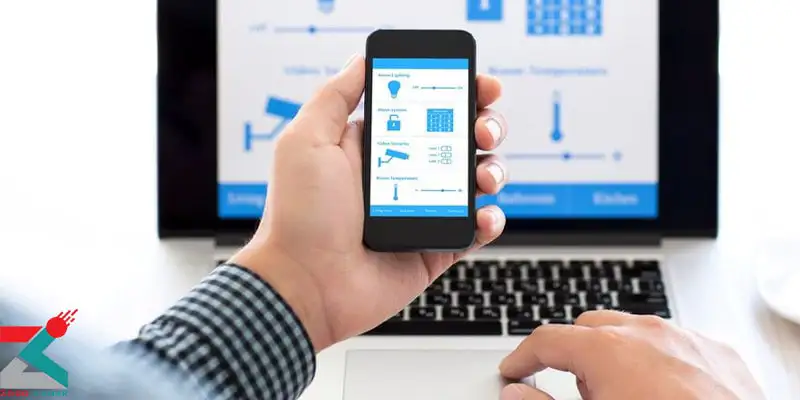 دسترسی از راه دور به رایانه از طریق گوشی
دسترسی از راه دور به رایانه از طریق گوشی






